如何设置主机电脑静态IP地址
注意:请在完成环境搭建后设置主机的静态IP(方便以后重新开启虚拟机时进行操作),不要在没有完成环境搭建时设置静态IP
!!!因为虚拟机node结点在进行环境搭建的时候,需要联网下载一些依赖包!!!
- 右键左下角windows
- 点击网络连接 --> 网络和共享中心
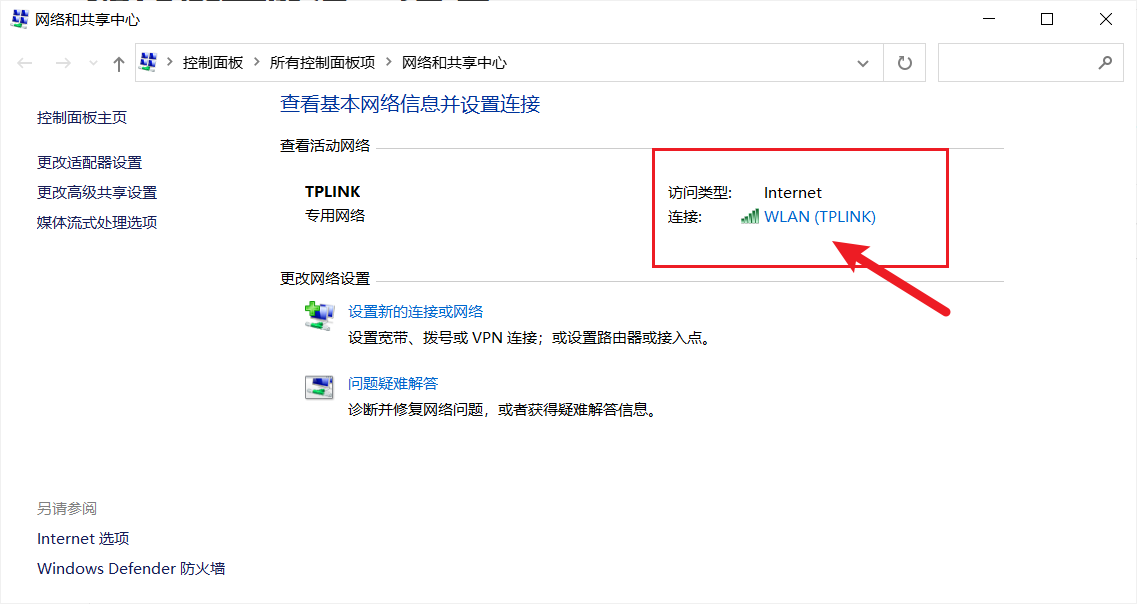
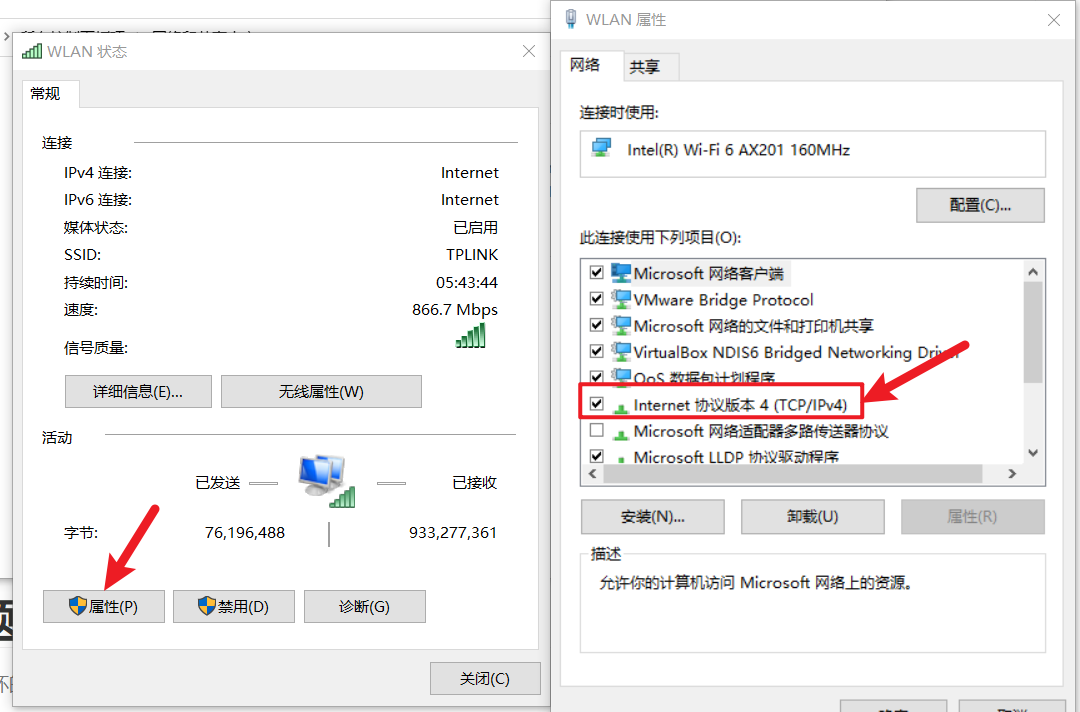
- 接下来按照自己电脑的ip改,我这里这是参考,具体得看每个人自己的电脑IP
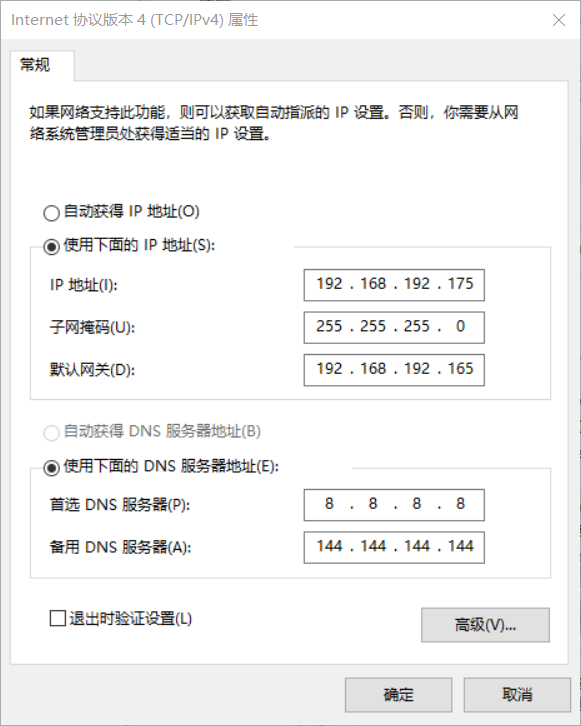
查看自己电脑的ip信息
win+r打开运行cmd,然后输入ipconfig查看

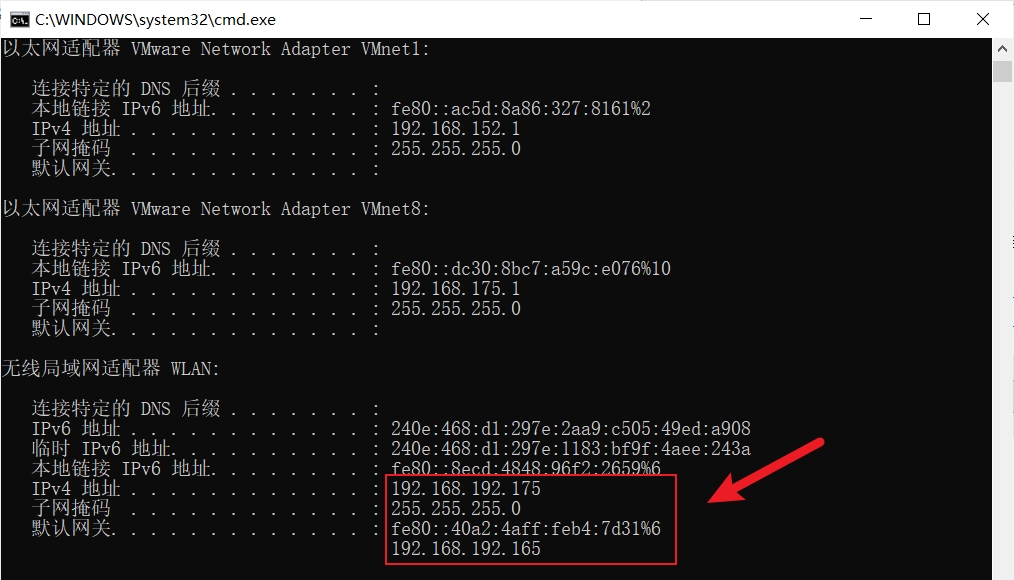
如图已经设置成功!
作者:Oraer

























 5902
5902

 被折叠的 条评论
为什么被折叠?
被折叠的 条评论
为什么被折叠?










